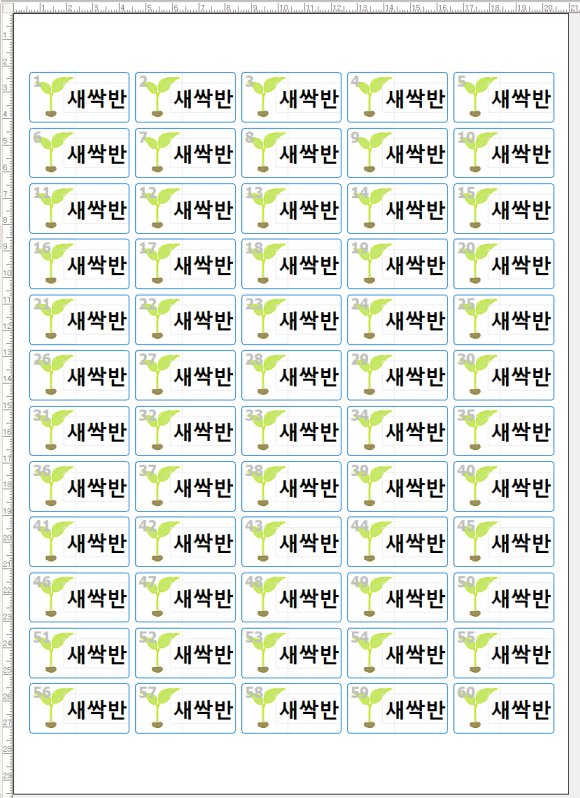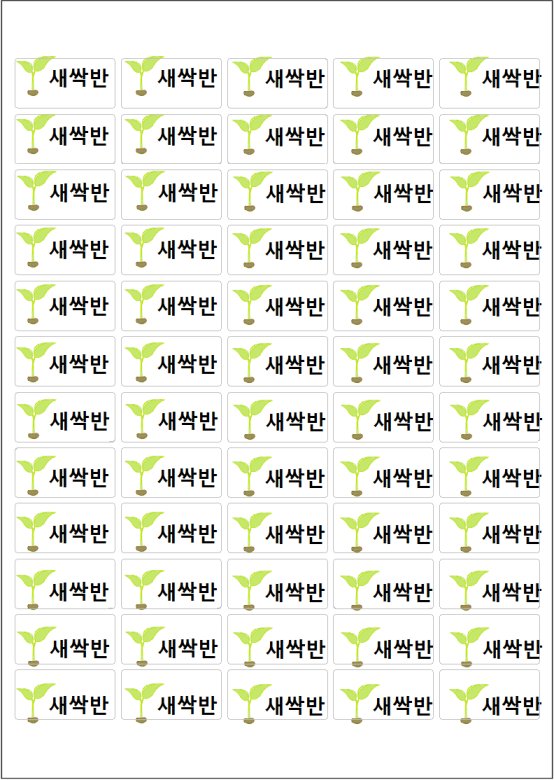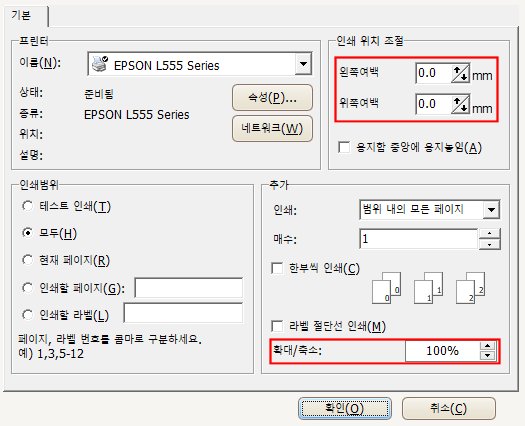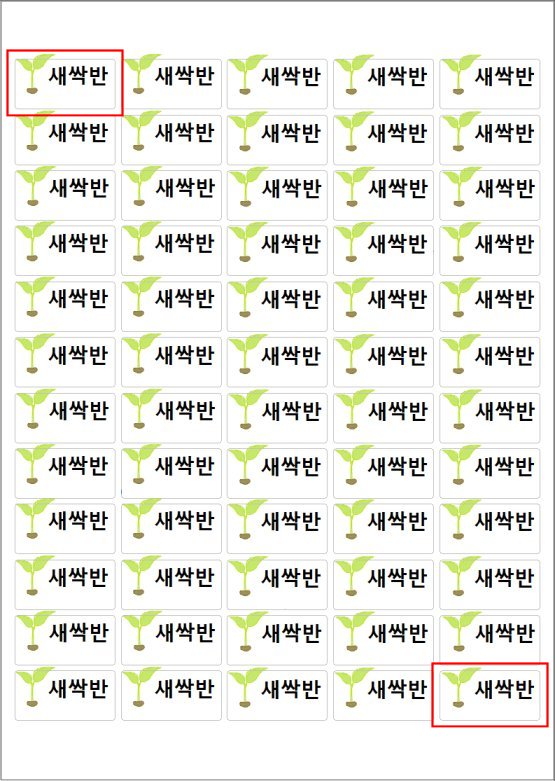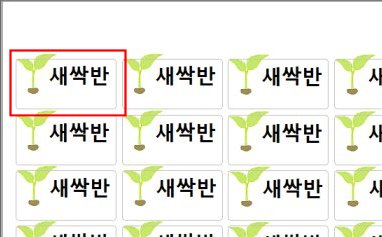|
인쇄할 때 인쇄 위치가 맞지 않을 때 인쇄하면 라벨에 디자인한 대로 제 위치에 나오지 않을 때 수정할 수 있습니다. 1. 아래처럼 그림과 문자열을 라벨 안에 디자인했다고 가정해 보겠습니다. 문제가 없다면 인쇄했을 때 제 위치에 나와야 할 것입니다.
2. 하지만 인쇄해 보니 아래 그림처럼 용지의 윗부분은 절단선보다 위에 인쇄됐고 어랫부분은 절단선보다 아래에 인쇄되었습니다. 이럴 때는 가로 방향도 맞지 않게 인쇄됩니다. 제대로 맞는 게 없어 보입니다.(편의상 라벨 절단선을 회색으로 표시하였습니다. 이 반대의 경우도 있습니다. 즉 윗부분은 아래에 인쇄되고 아랫부분은 위에 인쇄되기도 합니다. )
3.이것은 프로그램에서 디자인한 대로 프린터가 출력하지 않고 확대하거나 축소해서 출력하기 때문에 생깁니다. 위의 경우처럼 아래로 갈수록 점점 아래에 인쇄되는 것은 프린터가 확대해서 출력하는 경우입니다. (반대로 아래로 갈수록 점점 위에 인쇄되는 것은 프린터가 축소하여 출력하기 때문입니다.) 해결책: 프린터가 확대해서 출력한다면 인쇄할 내용을 축소해서 프린터로 인쇄하면 됩니다. (반대로 축소되어 출력된다면 인쇄할 내용을 확대해서 인쇄하면 됩니다.) 확대하거나 축소하려면 아래 그림처럼 인쇄 버튼을 눌러 나오는 인쇄 창의 오른쪽 아래의 [확대/축소]에서 합니다. 기본값은 100%입니다. 이것은 디자인한 크기 그대로 프린터로 보낸다는 뜻입니다. 100%보다 큰 값(이를테면 102%나 103% ...등)을 넣고 인쇄하면 확대되어 인쇄됩니다. 100%보다 작은 값(이를테면 98%나 97% ...등)을 넣고 인쇄하면 축소되어 인쇄됩니다.
4.예시에 나오는 경우는 확대되어 출력되었으므로 인쇄하기 전에 축소하기 위해 100%보다 작은 값을 넣고 출력합니다. [확대/축소]에 값을 99%, 98%... 등 값을 주면서 인쇄된 용지를 확인합니다. .
5.[확대/축소] 값을 바꾸어 가면서 인쇄하다 보면 아래 그림에서 두 군데 빨간 사각형으로 표시된 것처럼 맨 왼쪽 첫번째 라벨과 맨 아래 오른쪽 마지막 라벨의 내용이 비슷하게 밀려서 인쇄되는 것을 발견하게 됩니다. 그러면 이 프린터는 이 [확대/축소] 값으로 인쇄해야 제 크기의 라벨을 인쇄할 수 있다는 것을 알게 됩니다.
6.이제 마지막 단계로 제일 첫번째 라벨의 인쇄 위치를 조절합니다. 디자인한 것보다 왼쪽으로 2mm 이동했고, 위쪽으로는 4mm 올라가서 인쇄가 되었습니다. , 따라서 인쇄 위치 조절에서 왼쪽여백에 2.0, 위쪽여백에 4.0이라고 입력하고 인쇄를 하면 됩니다. (만약 디자인 한 것보다 오른쪽으로 이동해서 인쇄되었다면 왼쪽여백에 "-" 부호를 붙혀 주어야 합니다. 그리고 디자인 한 것보다 아래쪽으로 이동해서 인쇄되었다면 위쪽여백에 "-" 부호를 붙혀 주어야 합니다.) , 제 위치에 인쇄되었습니다.
* 참고로 확대/축소 값을 찾기 위해 라벨지를 사용하여 인쇄하면 용지 낭비를 하게 됩니다. 일반 용지로 인쇄하고 라벨지에 덧대어서 확인하시기 바랍니다. 또한 1% 변경할 때마다 전체 세로 길이가 약 3mm씩 차이가 나게 됩니다. 이걸 참고하면 적당한 값을 빨리 찾을 수 있습니다. |